Si quieres tomarte en serio el SEO, tienes que registrarte para obtener una cuenta de Google Search Console . Es una herramienta esencial para cualquier persona que quiera trabajar en mejorar su clasificación en las búsquedas. Después de crear una cuenta, el siguiente paso es verificar la propiedad de su sitio web para que la herramienta funcione. En esta publicación, le mostraremos la forma más fácil de verificar la propiedad de su sitio web en Google Search Console. ¡Sigue leyendo!
Para empezar, ¿qué es Google Search Console?
Si ya estás familiarizado con Google Search Console (GSC), no dudes en saltarte esta sección. Si no sabes qué es Search Console, aquí tienes algunas razones por las que esta herramienta es tan importante:
Le permite monitorear el rendimiento de su búsqueda
Poder realizar un seguimiento del rendimiento de búsqueda de su sitio web es una de las razones más importantes por las que necesita GSC. Algunas de las cosas que puede rastrear incluyen la frecuencia con la que su sitio aparece en los resultados de búsqueda, las palabras clave que las personas usan para encontrar su sitio y qué páginas reciben la mayor cantidad de clics. Además de eso, puede obtener información sobre el rendimiento de sus páginas, incluidas sus tasas de clics, impresiones, posición promedio y sus clasificaciones para palabras clave específicas. Todos estos datos pueden ayudarte a entender lo que funciona y lo que no, y a hacer ajustes para mejorar la clasificación de tu sitio web.
Le ayuda a identificar y solucionar problemas técnicos
Los problemas técnicos podrían perjudicar tu SEO si no los cuidas. GSC proporciona una variedad de informes que le ayudan a identificar problemas técnicos, como enlaces rotos, errores de rastreo y problemas de seguridad. Al solucionar estos problemas, puede mejorar su clasificación en los resultados de búsqueda.
Te muestra la velocidad de tu página
La velocidad de la página es una parte importante del SEO. Esto se debe a que las páginas rápidas tienden a funcionar mejor y tienden a generar más tráfico que las lentas. GSC le permite ver y monitorear fácilmente el rendimiento de sus páginas web. La herramienta le proporciona información y métricas valiosas que pueden ayudarlo a comprender el rendimiento de su sitio web en términos de velocidad y experiencia general del usuario.
Le permite enviar y monitorear su mapa del sitio XML
GSC le permite enviar el mapa del sitio de su sitio web a Google, lo que ayuda al motor de búsqueda a rastrear e indexar su sitio de manera más eficiente. También puede monitorear el estado de su mapa del sitio y recibir alertas si hay algún problema.
Verifica la propiedad del sitio web en Google Search Console: la forma más fácil
Si está ejecutando WordPress, la forma más fácil de verificar la propiedad de su sitio web es mediante el uso de un complemento de SEO. ¡Sí, esa es la forma más fácil! Esto es especialmente conveniente si eres un novato en la creación de sitios web, o si no tienes ganas de tocar el código de tu sitio web.
Dado que quieres tomarte en serio el SEO de tu sitio web, creemos que hay una gran posibilidad de que ya tengas un plugin de SEO instalado en tu sitio. Si aún no tienes uno, te recomendamos encarecidamente que lo instales. Los plugins de SEO definitivamente te harán la vida más fácil. Añaden un montón de características necesarias que te ayudarán a hacer SEO, como el mapa del sitio XML, herramientas para ayudarte con los redireccionamientos, herramientas para ayudarte a optimizar tu contenido, etc.
La mayoría, si no todos, los plugins de SEO populares en el mercado incluyen funciones para ayudar a los usuarios a verificar rápidamente la propiedad de su sitio web en los motores de búsqueda populares. En esta publicación, usaremos Yoast SEO. Esta es también nuestra recomendación para un plugin de SEO. Es uno de los plugins de SEO más populares y fiables del mercado, utilizado por más de 13 millones de sitios web de WordPress.
Yoast SEO es uno de los mejores plugins de WordPress para ayudarte a llevar tu sitio web al siguiente nivel.
Una guía paso a paso para verificar la propiedad de tu sitio web utilizando Yoast SEO
Empieza por crear una cuenta de Google que quieras utilizar para tu sitio web, si aún no tienes una. A continuación, instala Yoast SEO en tu sitio web.
Para instalar Yoast SEO, inicie sesión en su área de administración de WordPress. Desde la barra lateral, ve a «Plugin» > a «Añadir nuevo». Aquí, use la barra de búsqueda para buscar Yoast SEO, luego haga clic en «Instalar». Recuerde presionar el botón «Activar» una vez completada la instalación.
Ahora que tienes tu cuenta de Google y Yoast SEO listas, es hora de verificar la propiedad de tu sitio web.
Desde la barra lateral de tu área de administración de WordPress, haz clic en Yoast SEO, luego haz clic en la pestaña «Configuración». Desde allí, haga clic en «Conexiones del sitio».

Utilice el enlace proporcionado aquí para navegar rápidamente a Google Search Console. En esta pantalla, seleccione «Métodos alternativos». Asegúrate de estar en la cuenta de Google correcta que quieras asociar a tu sitio web.

Verás la siguiente pantalla después de elegir «Etiqueta HTML». Todo lo que tienes que hacer es copiar todo el código que proporciona Google.

No cierre esta pantalla después de copiar el código. Toma ese código y regresa a la pantalla «Conexiones del sitio» en Yoast SEO. Todo lo que necesita hacer es pegar ese código y presionar el botón «Guardar cambios».

Luego regrese a Google Search Console y presione el botón «Verificar». ¡Eso es todo, está hecho! Has verificado la propiedad de tu sitio web en Google Search Console.

Verifique manualmente la propiedad de su sitio web con Bluehost
Si prefieres verificar manualmente la propiedad de tu sitio web, o si estás en una plataforma diferente a WordPress, también puedes hacerlo fácilmente con Bluehost. El proceso también es bastante simple y se puede hacer en solo unos pocos pasos.
Empieza por ir a Google Search Console. Si su cuenta GSC es nueva, verá la pantalla a continuación.

Usaremos el método de verificación «Dominio» aquí. Simplemente escriba su nombre de dominio y presione continuar. A continuación, GSC le mostrará esta pantalla.

Asegúrese de seleccionar «TXT» en el primer paso «Seleccionar tipo de registro». Luego, simplemente copie el código que proporciona Google y vaya a su cuenta de alojamiento de Bluehost. Pero no cierres esta pantalla todavía.
Después de iniciar sesión en su cuenta de alojamiento de Bluehost, navegue a la pestaña «Dominios» en la barra lateral izquierda y haga clic en «Mis dominios». Aquí verás una lista de los dominios de tu cuenta. Elija el dominio del que desea verificar la propiedad y seleccione «Administrar».

Después de eso, haga clic en la pestaña «DNS».

Cuando estés en esta pantalla, desplázate hacia abajo hasta que veas la sección «TXT». Haga clic en «Agregar registro» y luego complete los campos obligatorios.
Debe pegar el código que Google proporciona en el campo «Valor TXT». El campo «Registro de host» puede dejarse en blanco, o puede completar su nombre de dominio allí. En el campo «TTL» puede seleccionar simplemente «4 horas». Presione el botón «Guardar» cuando haya terminado de completar esta información.

Después de guardar los cambios en tu cuenta de Bluehost, simplemente vuelve a GSC, pulsa el botón «Verificar» y ¡listo!
Preguntas frecuentes relacionadas con la verificación del sitio web de Google Search Console
Para verificar tu sitio web con Google Search Console, sigue estos pasos: inicia sesión en Search Console, selecciona «Añadir propiedad», introduce la URL de tu sitio web, elige un método de verificación (carga de archivos HTML, etiqueta HTML, registro DNS o Google Analytics) y completa el proceso de verificación.
La verificación de tu sitio web con Google Search Console proporciona acceso a información y herramientas valiosas para administrar la presencia de tu sitio en los resultados de búsqueda de Google, incluidos los datos de rendimiento, el estado de indexación y la capacidad de enviar mapas del sitio para una indexación más rápida.
Google Search Console ofrece varios métodos de verificación, como subir un archivo HTML al directorio raíz de tu sitio web, añadir una etiqueta HTML a la página principal de tu sitio, añadir un registro TXT de DNS o utilizar Google Analytics para verificar la propiedad.
Sí, debes verificar cada versión de tu sitio web (por ejemplo, www y no www) por separado en Google Search Console para garantizar un seguimiento y una gestión de datos precisos para cada versión.
Para verificar su sitio web con Google Search Console sin acceso al código HTML, puede elegir el método de verificación DNS o utilizar Google Analytics si ya está implementado en su sitio.
Si realizas cambios en el método de verificación o lo eliminas accidentalmente, te recomendamos que vuelvas a verificar tu sitio web en Google Search Console para garantizar un acceso ininterrumpido a los datos y las funciones.
La verificación con Google Search Console en sí no afecta directamente a las clasificaciones de búsqueda. Sin embargo, la información y las herramientas que proporciona pueden ayudarlo a identificar áreas de mejora, optimizar el rendimiento de su sitio web y, potencialmente, mejorar su visibilidad y clasificación de búsqueda. Más información sobre SEO aquí.
Reflexiones finales
¡Felicitaciones, ha verificado la propiedad de su sitio web en Google Search Console! Ahora estás un paso más cerca de iniciar tu viaje de SEO. Asegúrese de consultar todas las funciones útiles de GSC y no olvide hacer uso de la información que brinda la herramienta. Esos conocimientos serán de gran ayuda cuando profundices en el SEO. ¡Feliz optimización!
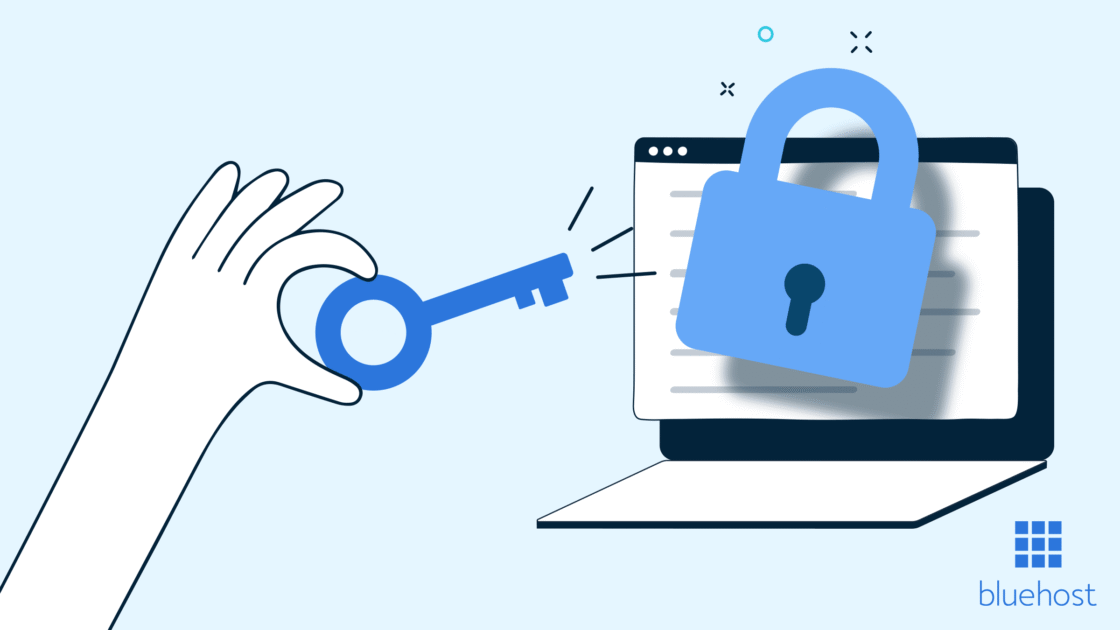


Escriba un comentario